Comment lancer des applications instantanément avec Wox sous Windows

Découvrez comment utiliser Wox pour lancer vos applications, exécuter des commandes et plus encore, instantanément.
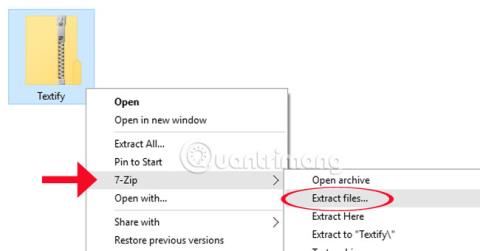
Normalement, pour copier certains contenus, vous utilisez toujours la commande Copier ou la combinaison de touches Ctrl + C . Cependant, cette commande ne fonctionne qu'avec du contenu texte, mais avec d'autres types de tableaux d'affichage, boîtes de dialogue,... nous ne pouvons pas utiliser cette méthode de copie.
Ne perdez pas de temps à prendre des captures d'écran ou à taper chaque erreur, surtout avec un grand nombre d'images et de longues erreurs, car l' outil Textity vous aidera à copier tout le contenu qui semble impossible sous Windows . Non seulement il prend en charge la copie de contenu textuel, mais le logiciel aidera les utilisateurs à copier tout le contenu des tableaux d'affichage, les informations sur la machine,... apparaissant sous Windows. Rejoignez LuckyTemplates pour explorer l'outil polyvalent Textify dans le didacticiel ci-dessous.
Étape 1:
Vous devez d'abord télécharger l'outil Textify sur votre ordinateur en utilisant ce lien .
Étape 2:
Décompressez le fichier Textify téléchargé.
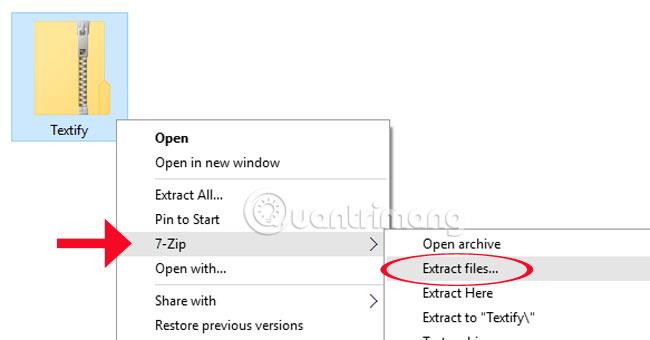
Étape 3:
Les outils sont au format portable, la capacité est très petite donc nous pouvons les sauvegarder complètement sur l'écran ou dans n'importe quel dossier. Peut être exécuté directement sans avoir à l'installer sur l'ordinateur.
L'interface du programme est la suivante.
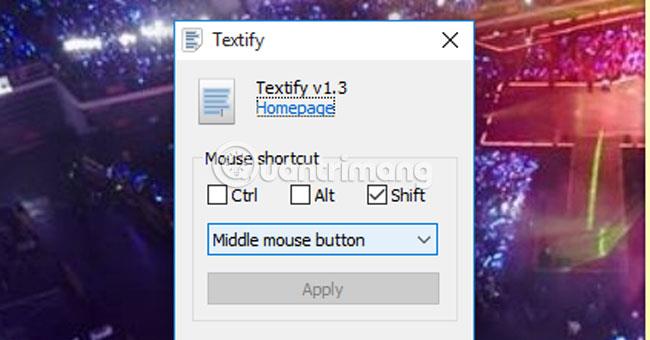
Textify fournit des raccourcis clavier , notamment Ctrl , Alt , Shift , le bouton gauche de la souris , le bouton droit de la souris ou le défilement de la souris .
Étape 4:
Pour copier un certain paragraphe, appuyez sur la combinaison de touches Maj + gauche de la souris , ou vous pouvez éventuellement ajuster une autre combinaison en fonction de l'utilisateur et cliquer sur Appliquer pour configurer une nouvelle combinaison de touches.
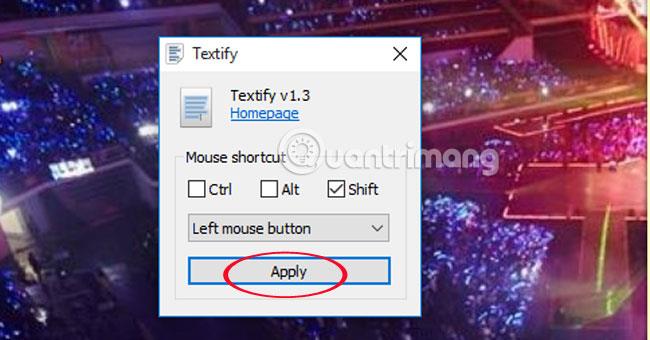
Après avoir mis le contenu en surbrillance, cliquez sur Copier et Coller comme d'habitude.

Étape 5 :
Pour les paragraphes au contenu long, utilisez la souris pour faire glisser le cadre rectangulaire bleu sur le contenu à copier.
Avec le Presse-papiers, appuyez sur Ctrl + C .
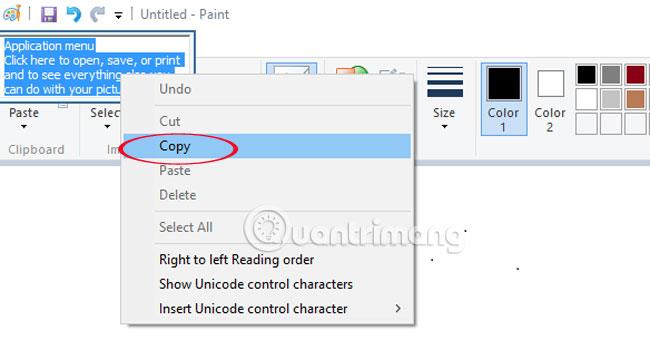
Ainsi, ce n'est qu'avec l'outil compact Textify que les utilisateurs peuvent copier n'importe quel contenu de leur choix, même le contenu dont la copie n'est pas autorisée sous Windows. S'il n'est pas nécessaire de l'utiliser, les utilisateurs peuvent masquer l'outil sur l'ordinateur et l'appeler à tout moment. Trop pratique, non !
Reportez-vous à l'article suivant pour plus d'informations :
J'espère que l'article ci-dessus vous sera utile !
Découvrez comment utiliser Wox pour lancer vos applications, exécuter des commandes et plus encore, instantanément.
Découvrez comment créer un cercle jaune autour du pointeur de la souris pour le mettre en surbrillance sur Windows 10. Suivez ces étapes faciles pour améliorer votre expérience utilisateur.
Découvrez pourquoi l
Sous Windows 11, configurez facilement des raccourcis pour accéder rapidement à des dossiers spéciaux dans votre menu Démarrer.
Découvrez comment résoudre l
Découvrez comment utiliser un disque dur externe avec un Chromebook pour transférer et stocker vos fichiers en toute sécurité. Suivez nos étapes pour un usage optimal.
Dans ce guide, vous apprendrez les étapes pour toujours utiliser une adresse MAC aléatoire pour votre adaptateur WiFi sous Windows 10. Optimisez votre sécurité en ligne!
Découvrez comment désinstaller Internet Explorer 11 sur Windows 10 pour optimiser l'espace de votre disque dur.
Découvrez comment utiliser Smart Defrag, un logiciel de défragmentation de disque dur gratuit et efficace, pour améliorer les performances de votre ordinateur.
Le moyen le plus simple de déverrouiller du contenu et de protéger tous les appareils avec un VPN crypté est de partager la connexion VPN via un point d








